Como converter um documento do Microsoft Word em PDF
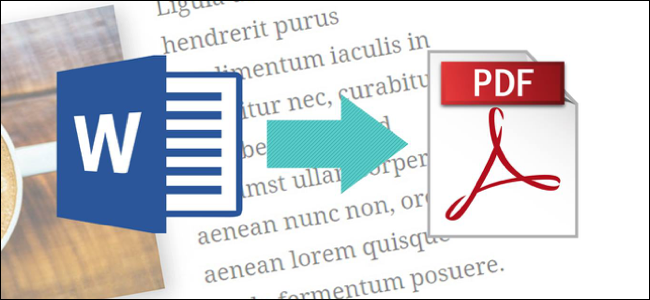
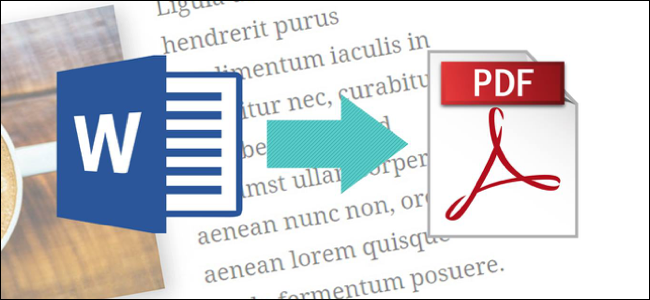
Os PDFs são úteis para distribuir documentos para que sejam vistos da mesma forma por todas as partes. Normalmente, você criará documentos usando outro aplicativo e os converterá em PDF. Veja como fazer isso para um documento do Microsoft Word.
Converter um documento em PDF usando o Word
Se você tiver a versão desktop do Microsoft Word, a maneira mais fácil de converter seu documento em PDF é usando o próprio Word.
Abra o documento que deseja converter e clique na guia “Arquivo”.
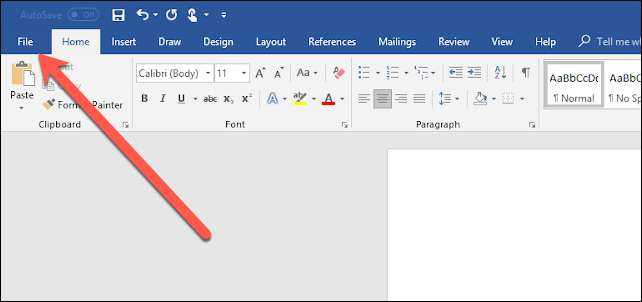
Na tela de backstage, selecione “Salvar como” na lista à esquerda.
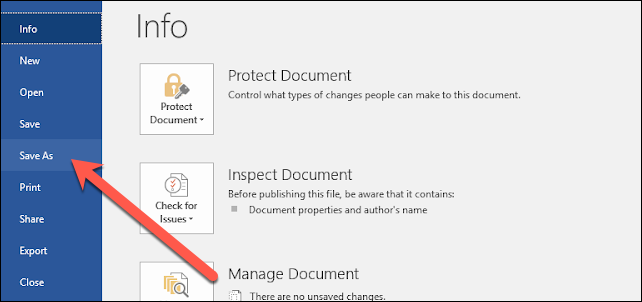
Na tela Salvar como, selecione onde deseja que o PDF seja salvo (OneDrive, Este PC, uma pasta específica ou qualquer outro lugar).
Em seguida, clique na seta suspensa à direita da caixa “Salvar como tipo” e selecione “PDF (* .pdf)” no menu suspenso.
Se desejar, você pode alterar o nome do arquivo neste momento. Quando estiver pronto, clique no botão “Salvar”.
Depois de salvar o PDF, você retornará ao seu documento do Word e o novo PDF será aberto automaticamente em seu visualizador de PDF padrão.
Se você não tiver o Microsoft Word
Se você não tem o Word, mas precisa converter um documento que alguém lhe enviou, você tem algumas opções:
- Google Drive: você pode fazer upload de um documento do Word para o Google Drive, convertê-lo em um documento do Google e depois convertê-lo em PDF. Isso funciona bem se você tiver um documento do Word simples, principalmente de texto, sem muita formatação (e se você já tiver uma conta do Google).
- Um site de conversão: Existem muitos sites que oferecem a conversão gratuita de documentos do Word em PDF. Recomendamos freepdfconvert.com . É um site seguro, funciona rápido e faz um bom trabalho em documentos do Word, mesmo com uma quantidade modesta de formatação. E é realmente gratuito se você só precisar converter um documento do Word ocasional para PDF. Uma assinatura paga oferece recursos adicionais, como conversões ilimitadas (vários documentos ao mesmo tempo) e a capacidade de converter mais tipos de arquivos.
- LibreOffice: LibreOffice é um aplicativo de escritório de código aberto gratuito que oferece muitos dos mesmos recursos do Microsoft Office. Você pode até abrir documentos do Microsoft Word e convertê-los em PDF.
Recent Posts
O novo aplicativo “PC Manager” da Microsoft se parece muito com o CCleaner
Muitos aplicativos de limpeza estão disponíveis para Windows ao longo dos anos, mas hoje em…
Como reiniciar um PS4
Seu PlayStation 4 está congelado? Seus jogos favoritos continuam travando? Reiniciar seu PS4 pode resolver…
Veja por que as reticências são tão assustadoras ao enviar mensagens de texto…
A popularidade das mensagens de texto significou aprender uma forma totalmente nova de comunicação. Você…
O telescópio James Webb acaba de capturar os “Pilares da Criação”
A foto dos "Pilares da Criação" tirada pelo Telescópio Espacial Hubble é uma das fotos…
Você poderá baixar o Proton Drive mais cedo do que pensa
O Proton Drive saiu de seu estágio beta há algumas semanas, mas o aplicativo real…
Como aumentar o zoom no Photoshop
Para ver suas fotos mais de perto ou para uma edição precisa , você pode…


